Historique des pages Web consultées, cookies, images stockées en cache, mots de passe enregistrés sont autant de données que retiennent les navigateurs Internet. Il en va de même pour les versions mobiles de ces butineurs.
Si vous possédez un smartphone Android, il y a de grandes probabilités pour que vous disposiez du navigateur Chrome de Google qui est préinstallé par défaut. Comme sa version pour ordinateur de bureau, il enregistre un certain nombre de données utilisateur dans son historique. Voici comment effacer ce dernier, en gérant chaque type de contenus.
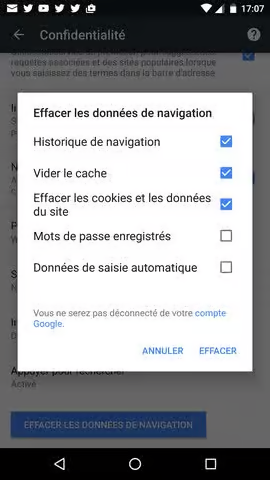
Effacer l’historique de navigation sur Chrome pour Android
- Ouvrez le menu de Chrome qui, selon les versions, est représenté par une icône avec deux barres horizontales superposées ou bien trois boutons alignés à la verticale.
- Appuyez sur Historiquepuis, dans le bas de la fenêtre, sur Effacer les données de navigation.
- Cochez Historique de navigation ainsi que les autres données que vous souhaitez effacer : cache, cookies, mots de passe enregistrés, données de saisie automatique. Appuyez sur Effacer pour valider la suppression.
avec futura
